- 1 Minute to read
- Print
- DarkLight
- PDF
Benutzer erfassen & bearbeiten
- 1 Minute to read
- Print
- DarkLight
- PDF
Übersicht der Benutzer
Um einen neuen Benutzer zu erfassen, oder um einen bestehen Benutzer zu bearbeiten, gehen Sie zunächst in die Benutzerverwaltung. Wählen Sie dazu das Icon in der Sidebar oder über
Einstellungen -> Benutzerverwaltung.
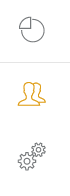
Wenn bereits Benutzer im System erfasst sind, sehen Sie alle in der Übersicht in Form von kleinen Kärtchen oder wahlweise in einer klassischen Listenansicht.
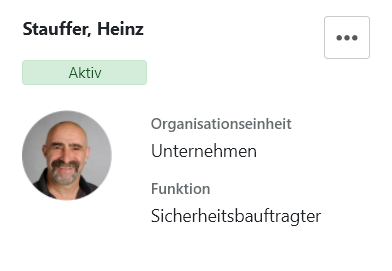
- Es werden immer alle Benutzer des jeweiligen Knotens angezeigt, welchen Sie im Strukturbaum angewählt haben. Sollten Sie zu wenige oder zu viele User sehen, stellen Sie sicher, dass Sie im Strukturbaum die korrekte Auswahl getroffen haben.
- Stellen Sie sicher, dass Sie den Filter korrekt gesetzt haben. Verenden Sie am besten den Filter "Alle" um sicher zu gehen, dass alle erfassten User angezeigt werden.
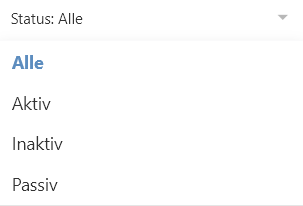
Bestehende Benutzer bearbeiten
Um bestehend Benutzer zu bearbeiten, klicken Sie in der Kartenansicht auf den Button mit den drei Punkten:
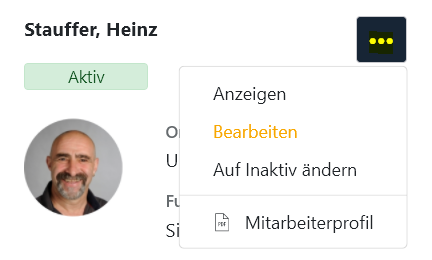
Es öffnet sich nun die Erfassungsmaske, welche Sie komplett überschreiben und somit bearbeiten können.
Neue Benutzer erfassen:
Um einen neuen Benutzer zu erfassen, klicken Sie in der Übersicht der Benutzer (Benutzerverwaltung) auf den Button "Neuen Benutzer erfassen".

Anschliessend öffnet sich die Erfassungsmaske:
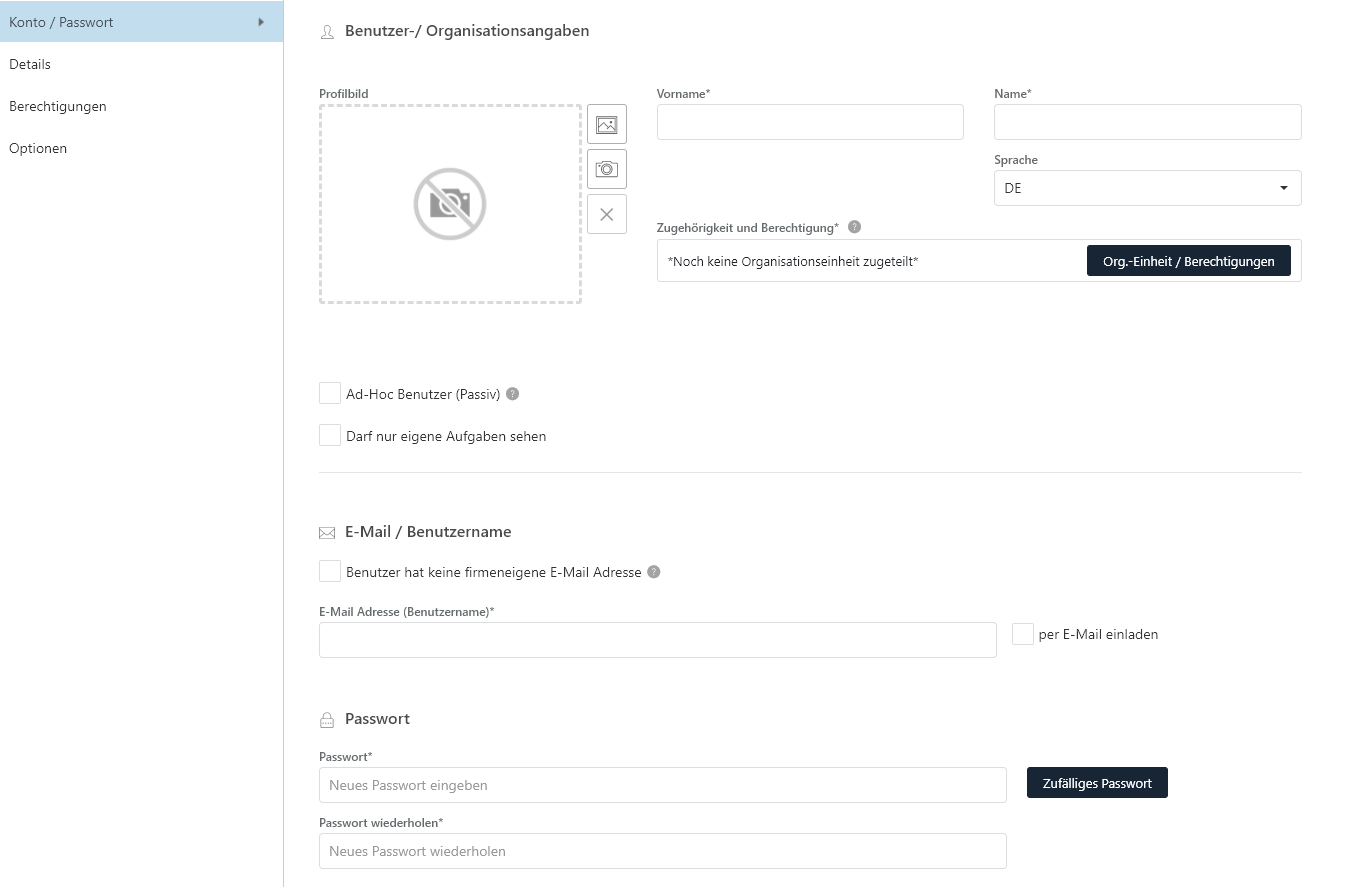
Machen Sie minimal folgende Angaben:
1. Vorname
2. Name (Nachnamen)
3. Zugehörigkeit und Berechtigung
Klicken Sie dazu auf den Button "Org.-Einheit / Berechtigung". Wählen Sie nun in der Organisationsstruktur die Organisationseinheit an, auf der Sie den Benutzer erfassen wollen (stellen Sie sicher, dass die Organisationseinheit blau hinterlegt ist nach dem anwählen). Bestimmen Sie vor dem klicken auf OK, ob Sie den Benutzer auf der Organisationseinheit als User oder Admin erfassen wollen.
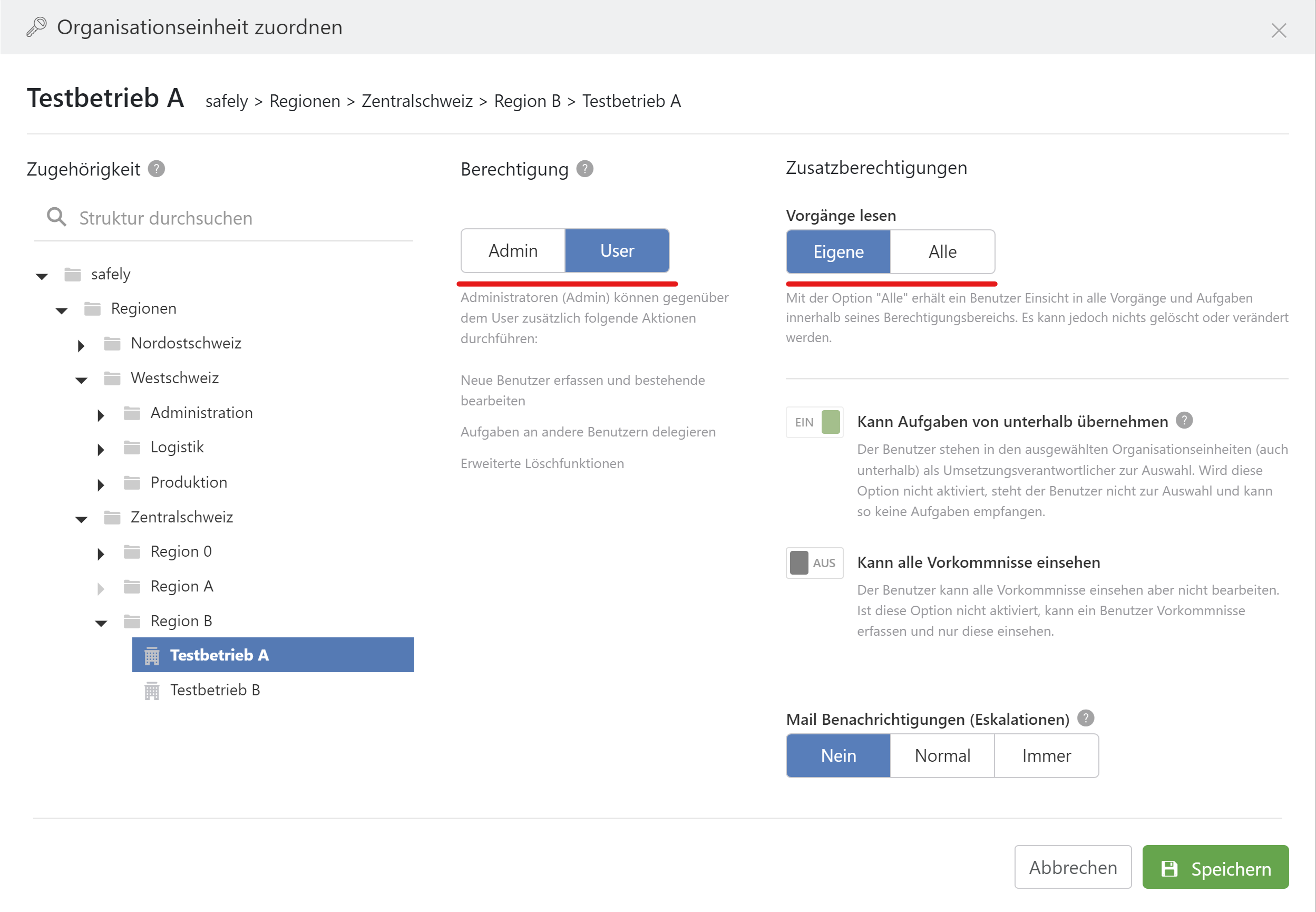
4. E-Mailadresse (als Benutzername und für die System-Benachrichtigungen)
Alternativ kann die Option "Benutzer hat keine firmeneigene E-Mail Adresse" anwählen. Dies ermöglicht Ihnen frei eine Benutzernamen zu kreieren. Alterativ kann dort trotzdem ein E-Mail Adresse hinterlegt werden, damit der Benutzer die Benachrichtigungen von safely erhält.
5. Passwort
Das Passwort muss mindestens 6 Zeichen lang sein und mindestens einen Grossbuchstaben, einen Kleinbuchstaben, eine Zahl und ein Sonderzeichen (z.B. %) enthalten.
Anschliessend können Sie auf den Button "Speicher" klicken, wodurch der neue Benutzer erfasst wird.
- Wenn für Sie nicht alle in diesem Artikel umschrieben Funktionen zur Verfügungen stehen, liegt dies wohl an Ihrer eigenen Berechtigungseinstellung .
- Für das eigene Profil sind sind die Bearbeitungsmöglichkeiten eingeschränkt.
- Bei Kunden mit einem Mitarbeiterdaten-Import sind einige Funktionen gesperrt.
Für alle oben genannten Hinweise bitten wir Sie zur Abklärung mit Ihrem Vorgesetzten oder dem internen Systemadministratoren Kontakt aufzunehmen.

